Как показать все строки с помощью vba (с примером)
Вы можете использовать свойство Hidden в VBA для отображения строки на данном листе.
Чтобы отобразить все строки на данном листе, вы можете использовать следующий синтаксис:
Sub UnhideAllRows()
Rows.EntireRow.Hidden = False
End Sub
Используя свойство Hidden и указывая значение False , мы сообщаем Excel отображать все строки на текущем листе.
В следующем примере показано, как использовать этот синтаксис на практике.
Пример: как отобразить все строки с помощью VBA
Допустим, у нас есть лист Excel с информацией о разных баскетболистах:

Теперь предположим, что мы щелкаем правой кнопкой мыши строку 3 и затем нажимаем «Скрыть» :
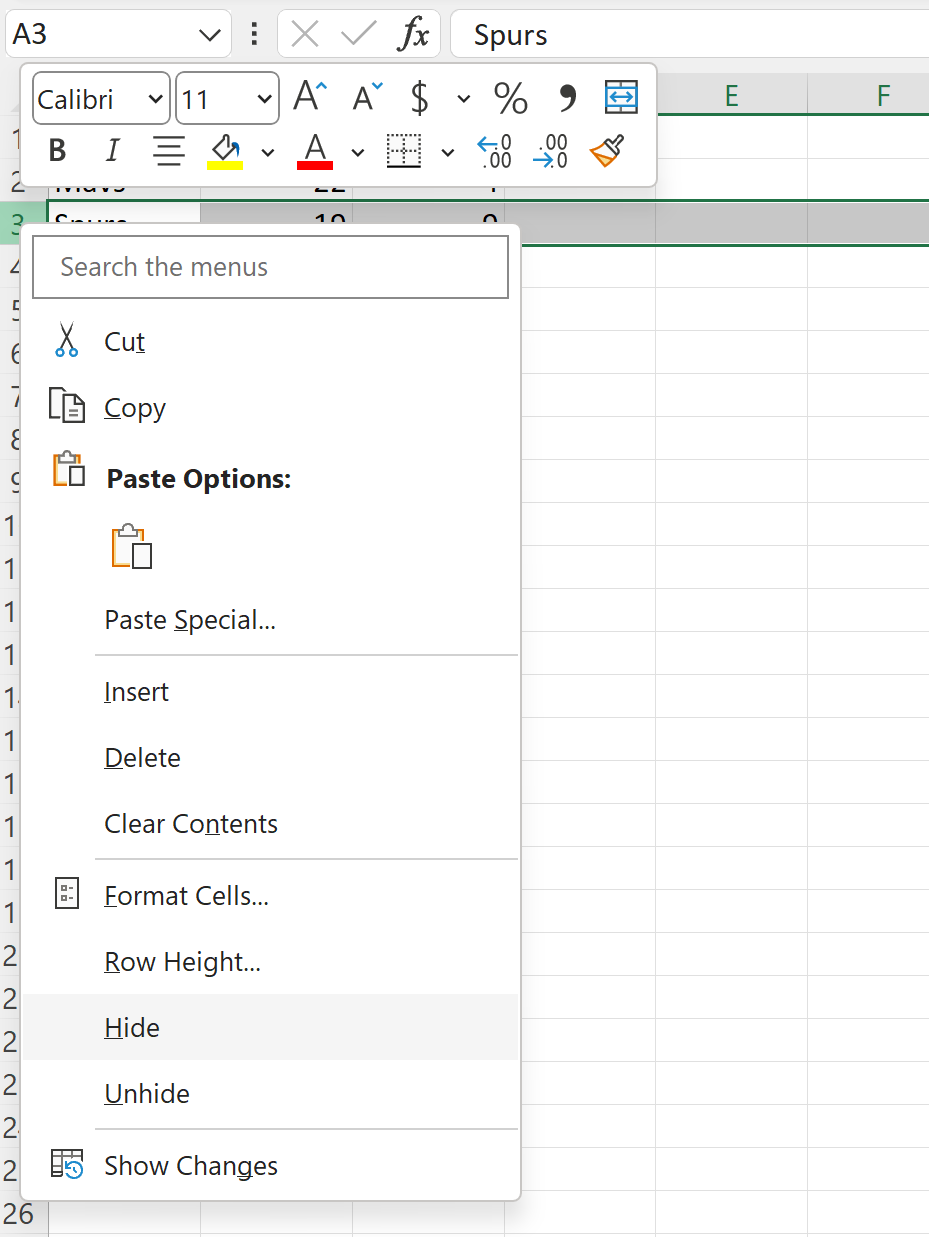
Допустим, мы повторим этот процесс для строк 7 и 8, чтобы теперь на нашем листе было скрыто несколько строк:
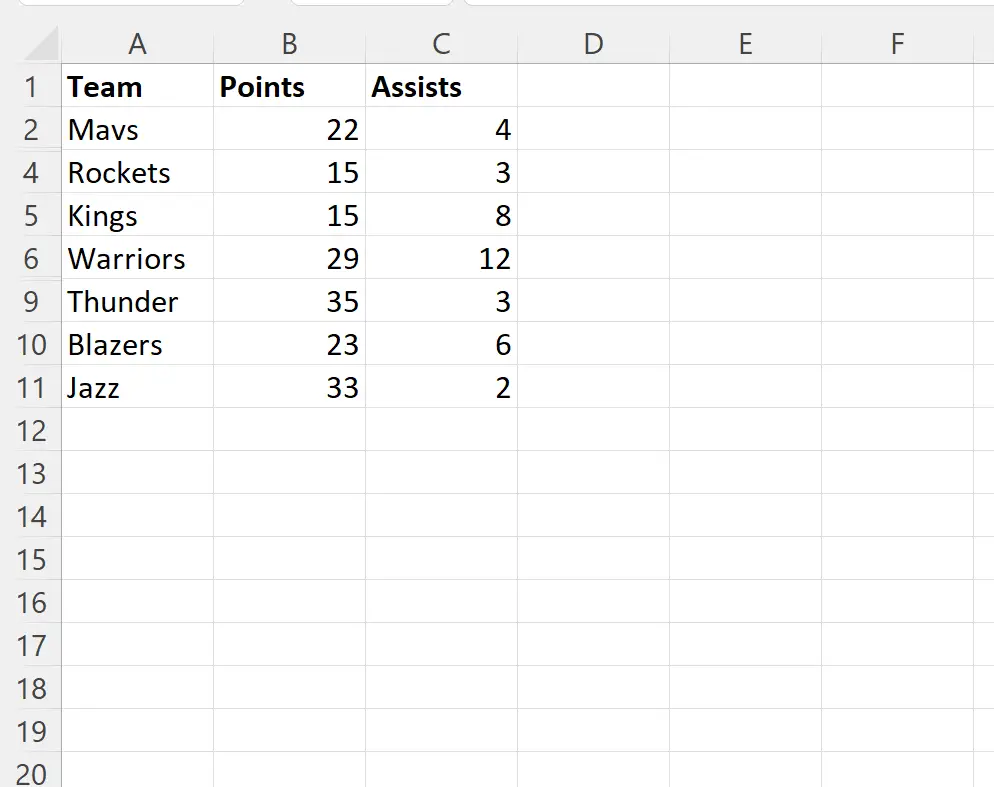
Теперь предположим, что мы хотим использовать VBA для отображения всех строк на этом листе.
Для этого мы можем создать следующий макрос:
Sub UnhideAllRows()
Rows.EntireRow.Hidden = False
End Sub
После выполнения этого макроса отобразятся все строки:

Обратите внимание, что все строки из исходного набора данных снова стали видимыми.
Обратите внимание: если вы хотите отобразить все строки со всех листов книги Excel, вы можете создать для этого следующий макрос:
Sub UnhideAllRowsAllSheets()
Dim ws As Worksheet
For Each ws In Worksheets
ws.Rows.EntireRow.Hidden = False
Next ws
End Sub
Используя простой цикл For Each , мы можем просмотреть каждый лист нашей книги и отобразить все строки на каждом листе.
Примечание . Полную документацию по свойству Hidden в VBA можно найти здесь .
Дополнительные ресурсы
В следующих руководствах объясняется, как выполнять другие распространенные задачи в VBA:
VBA: как найти последнюю использованную строку
VBA: как отобразить все листы
VBA: как заморозить панели